如何将桌面路径中文改成英文(Desktop)
华硕主板开机提示xxxxxxxlog.iniis lost

如何将桌面路径中文改成英文(Desktop)
我们在使用电脑时一般都会把系统安装到C盘,而很多的桌面图标也随之产生在C盘,当桌面文件越来越多是,不仅影响开机速度,同时我们的电脑会很卡;当系统崩溃需要重装电脑时,我们总是要通过各种办法备份桌面。
如果我们把桌面路径改到其他盘符,这些烦恼就不复存在了,接下来,我们就一起看看如何设置吧。
第一步:首先我们通过快捷键“Win+R”来打开“运行”菜单。
如何更改桌面文件路径三联
打开开始运行命令框
第二步:在打开“运行”菜单后,我们输入“regedit”打开注册表。
如何更改桌面文件路径
输入regedit打开注册表编辑器
第三步:打开注册表后,依次找到展开HKEY_CURRENT_USER--〉Software--〉Microsoft--〉Windows--〉CurrentVersion--〉Explorer--〉user Shell Folders。
如何更改桌面文件路径
注册表中找到user Shell Folders设置
第四步:在窗口右边找到在窗口的右边找到字符串值名“Desktop”,将其值修改为预设好的路径。
(如:我想把桌面放在“D盘-桌面”的文件夹,将其值修改为:“D:桌面”即可)。
如何更改桌面文件路径
设置Desktop桌面文件的路径
第五步:最后我们把电脑注销或重启即可完成设置。
WIN10—更改电脑桌面路径

WIN10—更改电脑桌⾯路径
电脑默认的桌⾯路径⼀般都在C盘,⽽我们⼜特别喜欢把⽂件都放在桌⾯,因为桌⾯既⽅便⼜好找。
可时间久了,桌⾯⽂件会越来越多,C 盘空间会越来越⼩,会拖慢系统速度。
怎么把系统桌⾯路径设置在⾮C盘呢?本期教程将为⼤家讲解。
如果转载请注明出处,谢谢
1.在桌⾯双击『计算机或此电脑』。
2.⿏标右击『桌⾯』选择『属性』。
划重点:如果你是Win7系统请在系统盘(C盘)找到⽤户⽂件夹,在⾃⼰⽤户名的⽂件夹下找到桌⾯⽂件夹。
默认路径为C:\Users\Administrator\Desktop
3.点击『位置』更改桌⾯放置的磁盘(我这⾥想把桌⾯放置到D盘,直接把C改为D)然后点击『应⽤』。
4.点击『是』。
划重点:如果你是Win7系统请在系统盘(C盘)找到⽤户⽂件夹,在⾃⼰⽤户名的⽂件夹下找到桌⾯⽂件夹。
默认路径为C:\Users\Administrator\Desktop
5.点击『是』。
6.我们顺利的把桌⾯的⽂件全部移动到了D盘,这样我们可以放⼼的把⽂件直接存到桌⾯了。
划重点:其实吧,C盘⾥的空间只对电脑系统的运⾏速度有影响,因为我们的系统装在C盘,但对电脑卡不卡没有关系!。
笔记本电脑英文转换中文怎么转换
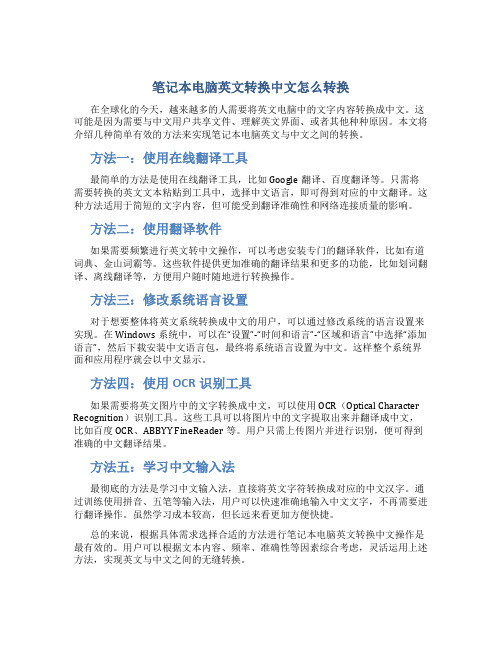
笔记本电脑英文转换中文怎么转换在全球化的今天,越来越多的人需要将英文电脑中的文字内容转换成中文。
这可能是因为需要与中文用户共享文件、理解英文界面、或者其他种种原因。
本文将介绍几种简单有效的方法来实现笔记本电脑英文与中文之间的转换。
方法一:使用在线翻译工具最简单的方法是使用在线翻译工具,比如Google翻译、百度翻译等。
只需将需要转换的英文文本粘贴到工具中,选择中文语言,即可得到对应的中文翻译。
这种方法适用于简短的文字内容,但可能受到翻译准确性和网络连接质量的影响。
方法二:使用翻译软件如果需要频繁进行英文转中文操作,可以考虑安装专门的翻译软件,比如有道词典、金山词霸等。
这些软件提供更加准确的翻译结果和更多的功能,比如划词翻译、离线翻译等,方便用户随时随地进行转换操作。
方法三:修改系统语言设置对于想要整体将英文系统转换成中文的用户,可以通过修改系统的语言设置来实现。
在Windows系统中,可以在“设置”-“时间和语言”-“区域和语言”中选择“添加语言”,然后下载安装中文语言包,最终将系统语言设置为中文。
这样整个系统界面和应用程序就会以中文显示。
方法四:使用OCR识别工具如果需要将英文图片中的文字转换成中文,可以使用OCR(Optical Character Recognition)识别工具。
这些工具可以将图片中的文字提取出来并翻译成中文,比如百度OCR、ABBYY FineReader等。
用户只需上传图片并进行识别,便可得到准确的中文翻译结果。
方法五:学习中文输入法最彻底的方法是学习中文输入法,直接将英文字符转换成对应的中文汉字。
通过训练使用拼音、五笔等输入法,用户可以快速准确地输入中文文字,不再需要进行翻译操作。
虽然学习成本较高,但长远来看更加方便快捷。
总的来说,根据具体需求选择合适的方法进行笔记本电脑英文转换中文操作是最有效的。
用户可以根据文本内容、频率、准确性等因素综合考虑,灵活运用上述方法,实现英文与中文之间的无缝转换。
怎样解决开始菜单部分变成英文的痛苦
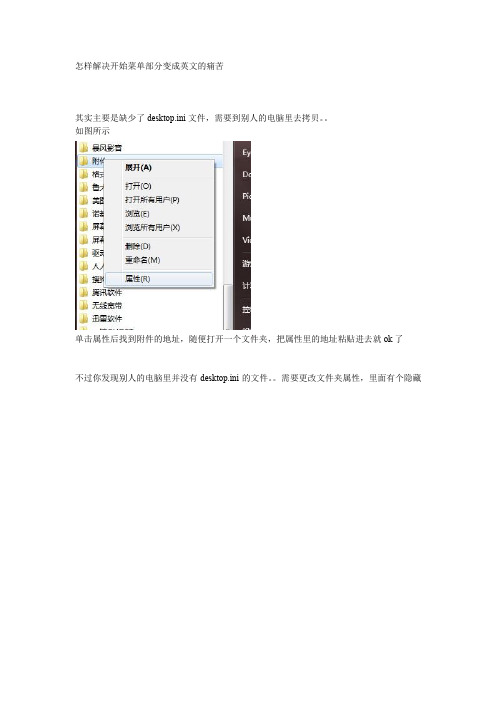
怎样解决开始菜单部分变成英文的痛苦
其实主要是缺少了desktop.ini文件,需要到别人的电脑里去拷贝。
如图所示
单击属性后找到附件的地址,随便打开一个文件夹,把属性里的地址粘贴进去就ok了
不过你发现别人的电脑里并没有desktop.ini的文件。
需要更改文件夹属性,里面有个隐藏
受保护的系统文件,把勾去掉就ok了
哈,然后你就看到desktop。
Ini文件了,放在u盘乐,拷贝到自己电脑的相对应位置就完成了
本人现在只拷了一个,所以部分变成了中文,最下面的文件夹里的东西还是英文的,不过再去拷贝一下剩下3个文件夹里的desktop文件就大功告成了。
这是本人摸索了很久才解决的。
亲测有效。
win10如何更改桌面文件路径?win10更改桌面文件路径的详细步骤-系统城
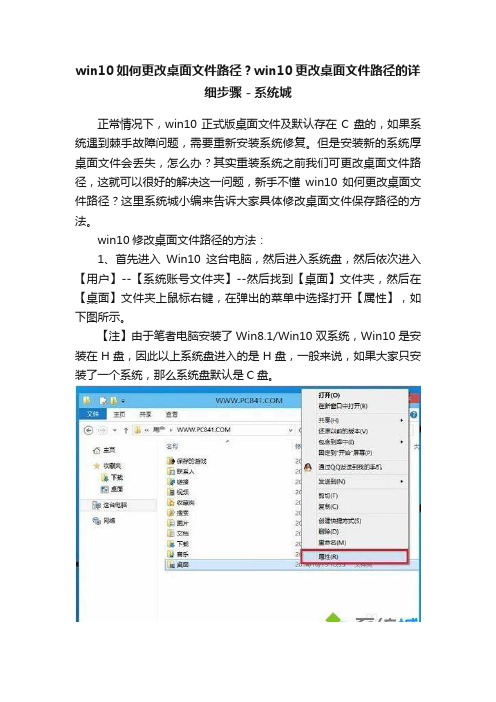
win10如何更改桌面文件路径?win10更改桌面文件路径的详
细步骤-系统城
正常情况下,win10正式版桌面文件及默认存在C盘的,如果系统遇到棘手故障问题,需要重新安装系统修复。
但是安装新的系统厚桌面文件会丢失,怎么办?其实重装系统之前我们可更改桌面文件路径,这就可以很好的解决这一问题,新手不懂win10如何更改桌面文件路径?这里系统城小编来告诉大家具体修改桌面文件保存路径的方法。
win10修改桌面文件路径的方法:
1、首先进入Win10这台电脑,然后进入系统盘,然后依次进入【用户】--【系统账号文件夹】--然后找到【桌面】文件夹,然后在【桌面】文件夹上鼠标右键,在弹出的菜单中选择打开【属性】,如下图所示。
【注】由于笔者电脑安装了Win8.1/Win10双系统,Win10是安装在H盘,因此以上系统盘进入的是H盘,一般来说,如果大家只安装了一个系统,那么系统盘默认是C盘。
2、在打开的桌面属性对话框中,先切换到选项卡中的【位置】,然后点击底部的【移动】。
3、在弹出的“选择一个目标”对话框中,我们点击左侧的这台电脑,然后选择一个非系统盘中的“桌面”文件夹,如下图所示。
注:笔者将Win10桌面路径更改为了非系统的E盘下,大家可以事先在E盘建立一个“桌面”文件夹,然后在第三步这里,直接选择即可,也可以在选择的时候,临时创建一个。
4、完成目标文件夹选择后,点击底部的【确定】就可以完成Win10桌面路径的更改了,
很多朋友喜欢把一些文档放在电脑桌面上,这不仅会占用C盘内存,如果重装系统也很容易造成文件丢失,所以更改存储路径是最好的办法。
Win10如何更改桌面路径?Win10更改桌面路径的方法

Win10如何更改桌面路径?Win10更改桌面
路径的方法
正常情况下,桌面路径都在系统盘C盘上,因为用户喜欢把很多文件放在桌面上,其实就是把文件存在了C盘上,这样就占用了C 盘很大的存储空间,那么应该如何更改桌面路径呢?下面就和我一起来看看应该怎么操作吧。
Win10更改桌面路径的方法
1、按WIN+E键打开文件资源管理器。
打开后就可以看到一个"桌面'文件夹,如果没有显示,右侧点击快速访问,然后右边就可以看到桌面文件夹。
2、右击"桌面'文件夹,弹出菜单选择"属性'。
3、在属性窗口中,点击"位置'选项卡;在标2中直接输入新的桌面文件夹位置,然后点击"确定'。
4、弹出提示框文件夹不存在是否创建,点击"是'。
如果输入的这个上文件夹已经存在,就不会提示了。
5、弹出提示框是否将原来的桌面文件移动到新的位置,点击"是'。
稍等下即可完成,然后点击确定完成。
如何设置电脑系统的语言和区域

如何设置电脑系统的语言和区域随着全球化的发展,人们有时需要在电脑上改变系统的语言和区域设置以便更好地适应不同的语言环境和文化习惯。
本文将指导您如何设置电脑系统的语言和区域,以便提供更好的使用体验。
一、更改语言设置电脑系统的语言设置直接影响到操作界面和系统提示语言的显示。
如果您想将系统语言更改为另一种语言,可以按照以下步骤进行操作:1. 打开电脑的“控制面板”(Control Panel)。
2. 在控制面板中,找到并点击“时钟、语言和区域”(Clock, Language, and Region)选项。
3. 进入“语言”(Language)选项,点击“添加语言”(Add a language)。
4. 在弹出的窗口中,选择您想要添加的语言,并点击“添加”(Add)。
5. 添加后,系统会提示您选择新添加的语言作为显示语言。
选择后,点击“设为默认值”(Set as default)。
6. 重新启动电脑后,新的语言设置就会生效。
通过以上步骤,您可以轻松地更改电脑系统的语言设置,使其符合您的需求。
二、调整区域和语言首选项除了系统语言设置外,区域和语言首选项还包括日期、时间和数字格式等设置。
如果您需要将区域和语言首选项调整为另一种区域的设置,可以按照以下步骤进行操作:1. 打开电脑的“控制面板”。
2. 在控制面板中,找到并点击“时钟、语言和区域”选项。
3. 进入“区域和语言首选项”(Region and Language Options)。
4. 在弹出的窗口中,选择“区域选项”(Regional Options)标签。
5. 在“区域选项”标签中,您可以设置日期、时间和数字的格式、货币类型等。
6. 还可以选择“高级”(Advanced)按钮,进行更详细的设置,例如键盘布局和语言栏等。
7. 完成设置后,点击“应用”(Apply)按钮,然后点击“确定”(OK)按钮。
调整区域和语言首选项可以使电脑在显示日期、时间和数字等信息时符合您所需的格式,提高使用的便捷性。
如何将桌面路径中文改成英文(Desktop)

如何将桌面路径中文改成英文(Desktop)
我们在使用电脑时一般都会把系统安装到C盘,而很多的桌面图标也随之产生在C盘,当桌面文件越来越多是,不仅影响开机速度,同时我们的电脑会很卡;当系统崩溃需要重装电脑时,我们总是要通过各种办法备份桌面。
如果我们把桌面路径改到其他盘符,这些烦恼就不复存在了,接下来,我们就一起看看如何设置吧。
第一步:首先我们通过快捷键“Win+R”来打开“运行”菜单。
如何更改桌面文件路径三联
打开开始运行命令框
第二步:在打开“运行”菜单后,我们输入“regedit”打开注册表。
如何更改桌面文件路径
输入regedit打开注册表编辑器
第三步:打开注册表后,依次找到展开HKEY_CURRENT_USER--〉Software--〉Microsoft--〉Windows--〉CurrentVersion--〉Explorer--〉user Shell Folders。
如何更改桌面文件路径
注册表中找到user Shell Folders设置
第四步:在窗口右边找到在窗口的右边找到字符串值名“Desktop”,将其值修改为预设好的路径。
(如:我想把桌面放在“D盘-桌面”的文件夹,将其值修改为:“D:桌面”即可)。
如何更改桌面文件路径
设置Desktop桌面文件的路径
第五步:最后我们把电脑注销或重启即可完成设置。
- 1、下载文档前请自行甄别文档内容的完整性,平台不提供额外的编辑、内容补充、找答案等附加服务。
- 2、"仅部分预览"的文档,不可在线预览部分如存在完整性等问题,可反馈申请退款(可完整预览的文档不适用该条件!)。
- 3、如文档侵犯您的权益,请联系客服反馈,我们会尽快为您处理(人工客服工作时间:9:00-18:30)。
如何将桌面路径中文改成英文(Desktop
我们在使用电脑时一般都会把系统安装到 C 盘,而很多的桌面图标也随之产生
在 C 盘,当桌面文件越来越多是,不仅影响开机速度,同时我们的电脑会很卡;当系统崩溃需要重装电脑时,我们总是要通过各种办法备份桌面。
如果我们把桌面路径改到其他盘符,这些烦恼就不复存在了,接下来,我们就一起看看如何设置吧。
第一步:首先我们通过快捷键“Win+F”来打开运行”菜单。
如何更改桌面文件路径三联
打开开始运行命令框
第二步:在打开运行”菜单后,我们输入“regedi打开注册表。
如何更改桌面文件路径
输入regedit打开注册表编辑器
第三步:打开注册表后,依次找到展开HKEY_CUFFENT_USEF-- 〉Software--〉Microsoft-- 〉Windows-- 〉CurrentVersion--〉Explorer--〉user Shell Folders。
如何更改桌面文件路径
注册表中找到user Shell Folders设置
第四步:在窗口右边找到在窗口的右边找到字符串值名“Desktop将其值修改为预设好的路径。
(如:我想把桌面放在“D盘-桌面”的文件夹,将其值修改为:“DS面” 即可。
如何更改桌面文件路径
设置Desktop桌面文件的路径
第五步:最后我们把电脑注销或重启即可完成设置。
